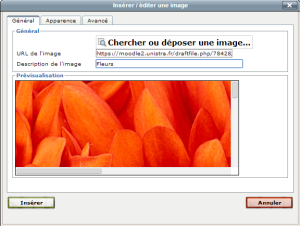Les éléments visuels
Décrire les éléments non textuels
Lors de l'insertion d'images ou de liens hypertextes, la plateforme Moodle propose de décrire ces éléments non textuels (pour une image, champ Les logiciels de synthèse vocale lisent ce champ. Il est donc possible de diffuser un minimum d'information via ce champ : par exemple « Cliquez ici pour ouvrir... » ou encore « carte conceptuelle de la séance 2 non obligatoire» ou simplement la description de l'image |
Prendre garde aux messages visuels
Ne pas utiliser de couleur pour faire passer de l'information ou l'accompagner d'un autre élément de diffusion du message perceptible par des malvoyants. Par exemple lorsqu'une réponse est fausse, même si elle est rouge, il faut en début qu'un mot donne le jugement : «Juste, ... » « Faux... ».
Utiliser les tailles en pourcentage si possible
Lors d'insertion de tableaux ou d'images, la plateforme Moodle laisse le choix entre préciser la taille en pixel (taille fixe) ou en pourcentage (proportionnelle à l'affichage). Choisir la taille d'image ou de largeur de colonne en pourcentage permettra d'adapter l'affichage au niveau de zoom nécessaire au lecteur. De plus, l'utilisation des pourcentages dans la définition de la taille d'éléments non textuels permet un affichage qui s'adapte à la taille de l'écran, grands ou petits, ordinateurs ou tablettes, tous pourront bénéficier d'un affichage adapté.
Il est possible de faire la même chose pour les colonnes en précisant son pourcentage par rapport au tableau. (Surligner la colonne > Clic droit > Cellule > Propriétés de la cellule > Définir le pourcentage).
Attention
Les services Missions Handicap sont là pour vous aider en cas de besoin. N'hésitez pas à vous rapprocher d'eux pour avoir de plus amples informations.
En lien avec les services TICE, ils pourront vous apporter quelques conseils, ou même de l'aide quant au fait de reprendre certaines ressources en vue de les rendre accessibles.